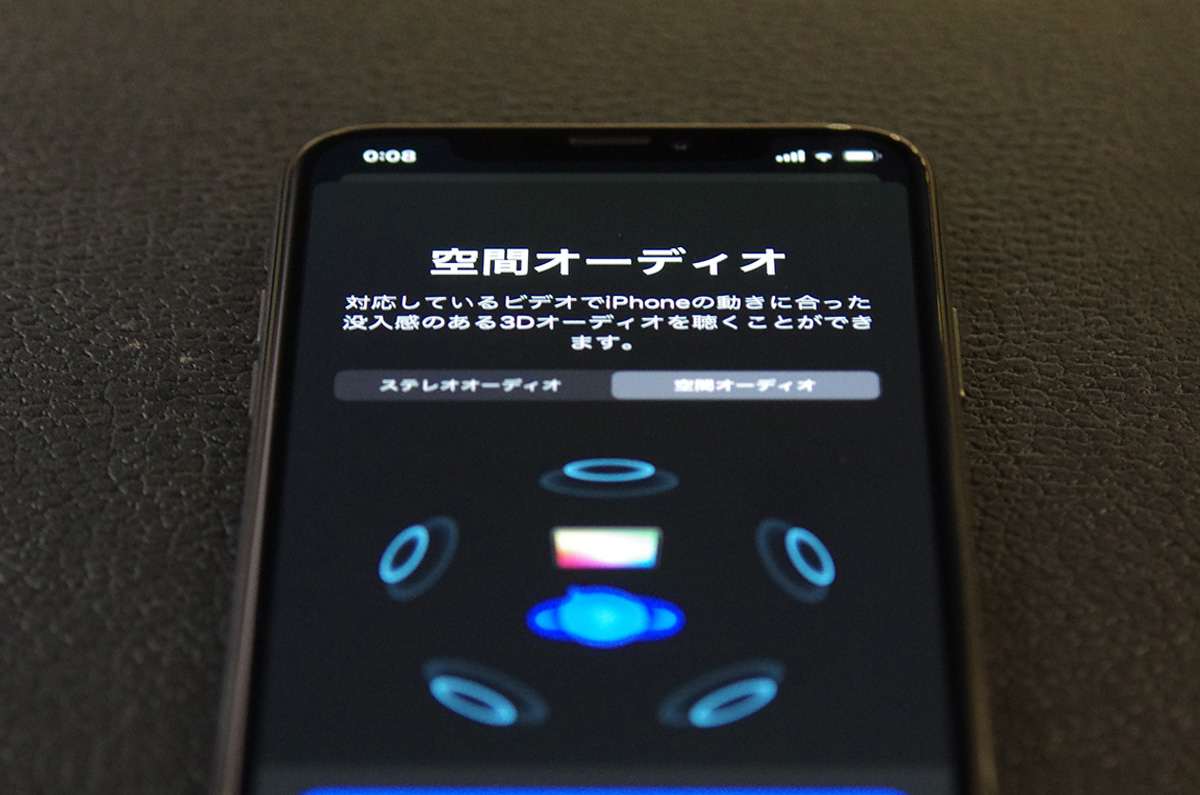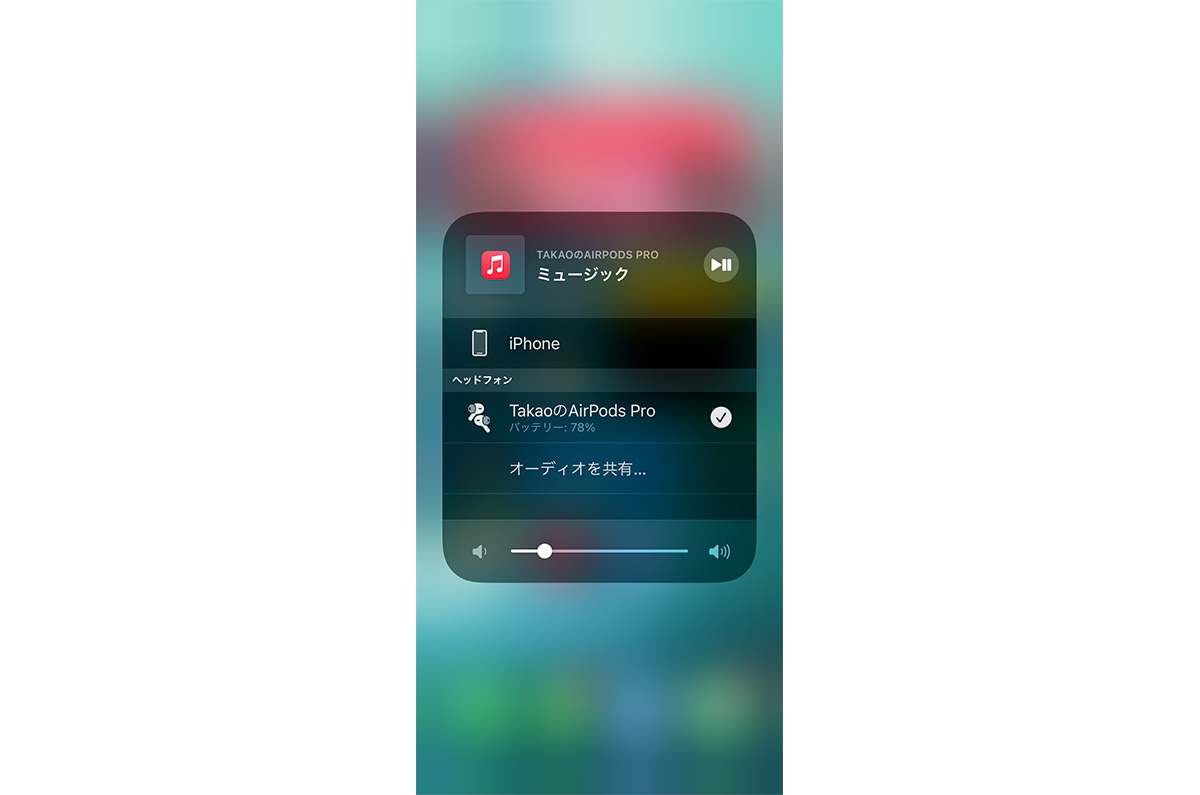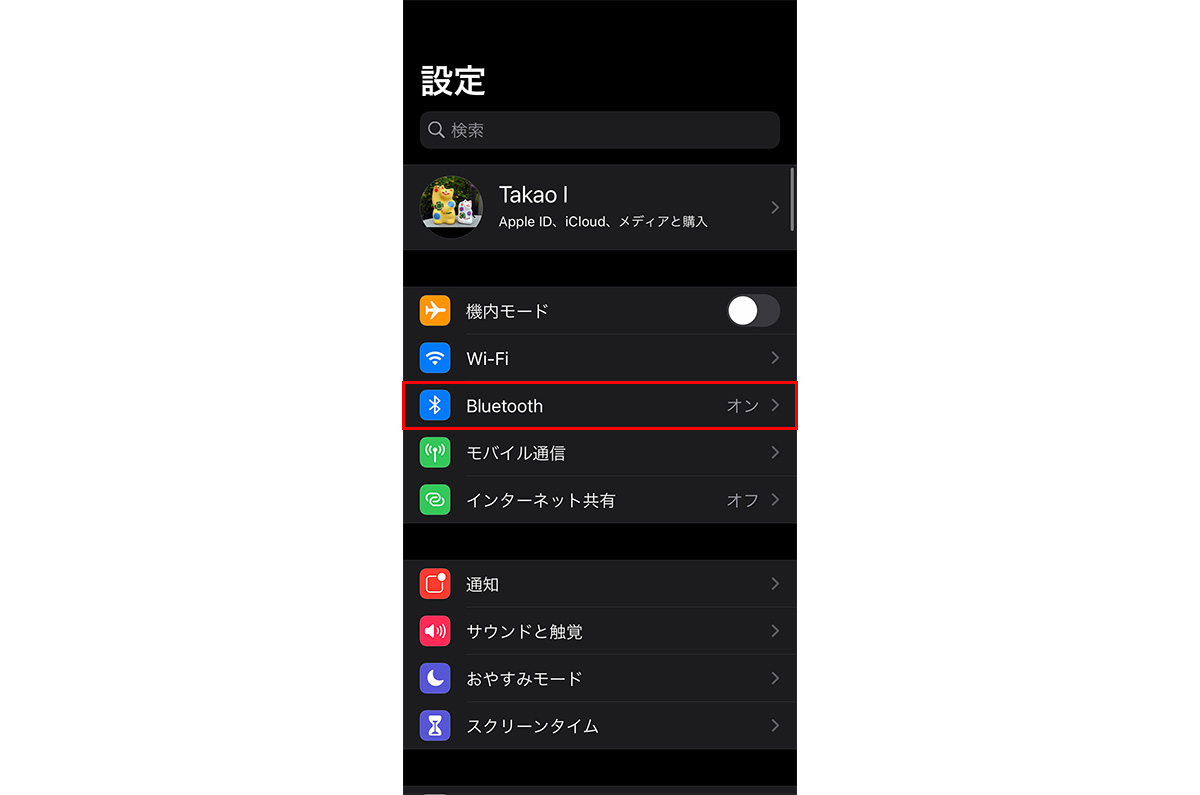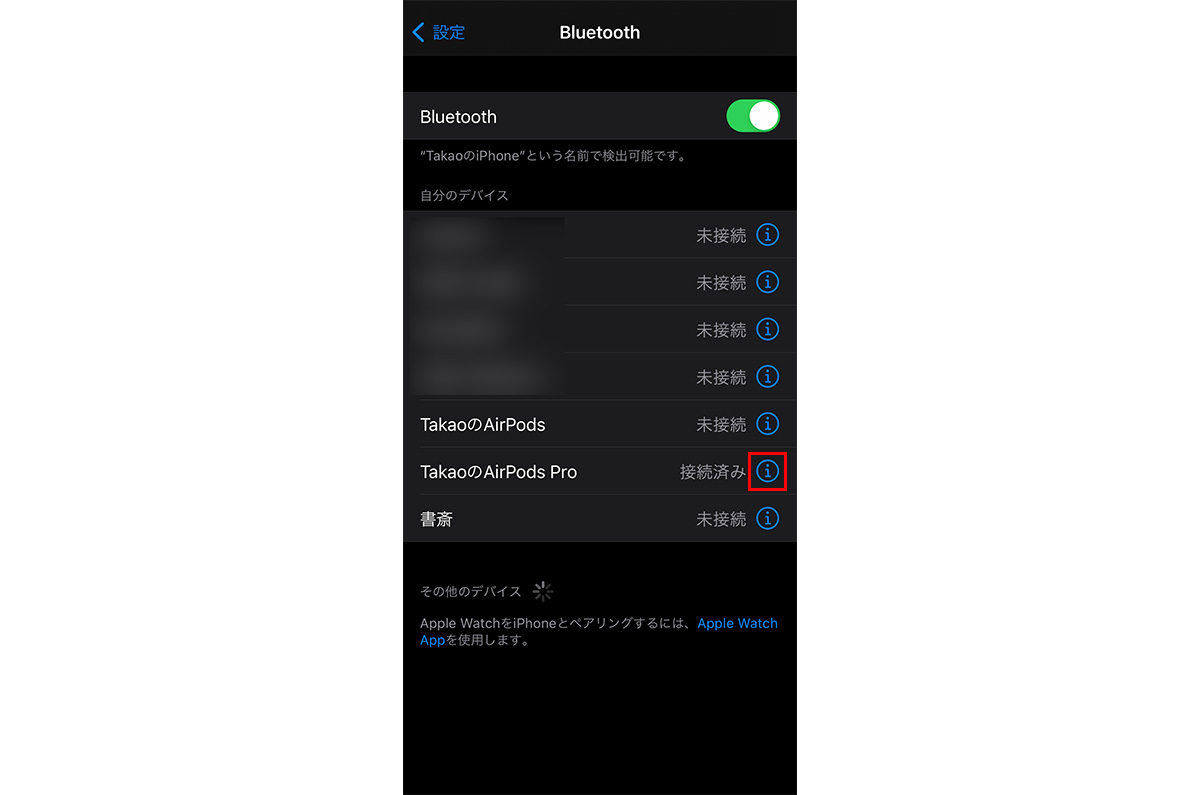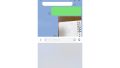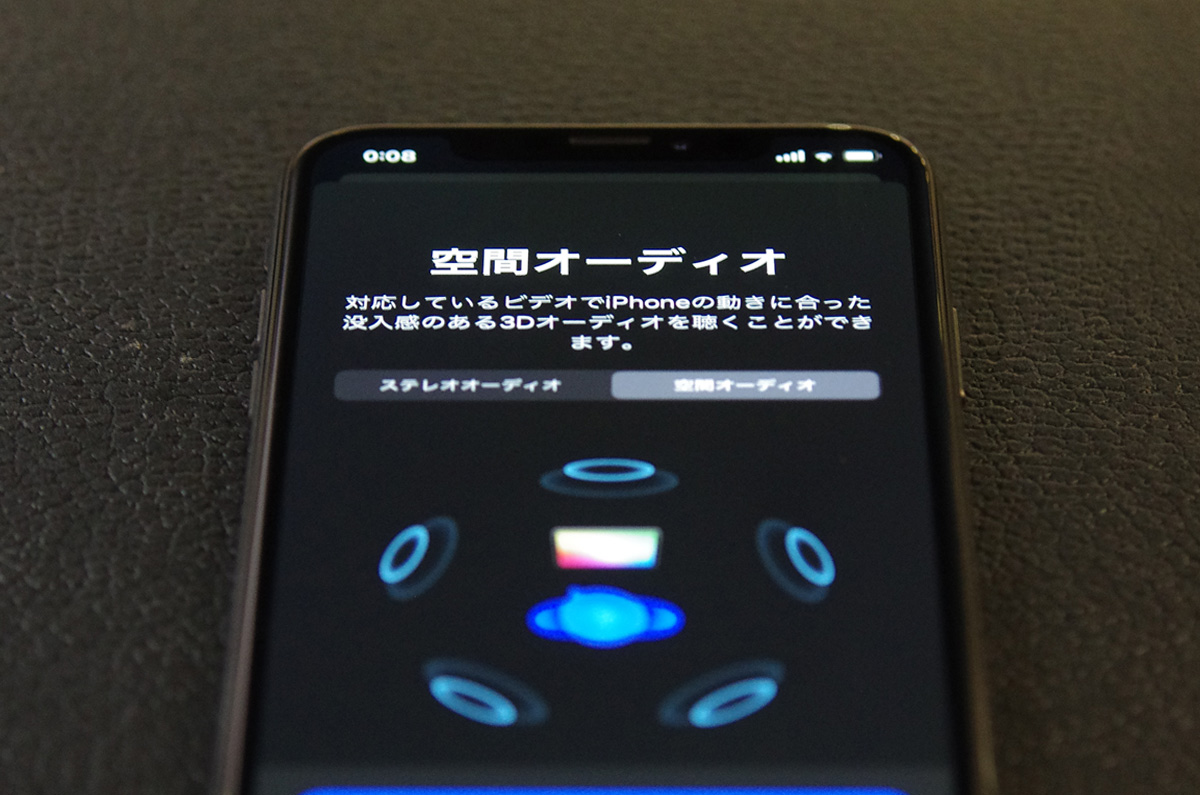
iPhoneの新しいOSであるiOS 14。大きな進化を遂げたiOS 14は、従来の機能に数多くの追加機能を実装。そして多くの改善を実施して進化を遂げた。iPhoneに接続する関連デバイスのバージョンアップもその中の1つである。
操作を主体とするAppleのデバイスに、一番馴染み深いAirPodsは、Bluetooth(近接間無線通信) を利用した無線のイヤホンとして登場し、瞬く間に世の中へ浸透した。そのAirPodsも新たな次元へとカスタマイズが施され、音響効果のセッティングが新たに追加された。「空間オーディオ」と名付けられた新機能は、音を擬似的に3D音質へと調整するもので、近い未来には意識することもないほどに浸透することが見込まれている。
立体的な音響づくりは、既にゲームの世界ではお馴染みの技術である。ゲームでは忍び寄る足音が、前からなのか、それとも後ろからなのか、はたまた斜め右?などと、音を立体的に表現することが重要視されており、こうした専門的な分野から一般へと広がりを見せる技術が空間オーディオの世界となる。
▼たとえば、このゲーミングヘッドセット
空間オーディオを試した感想
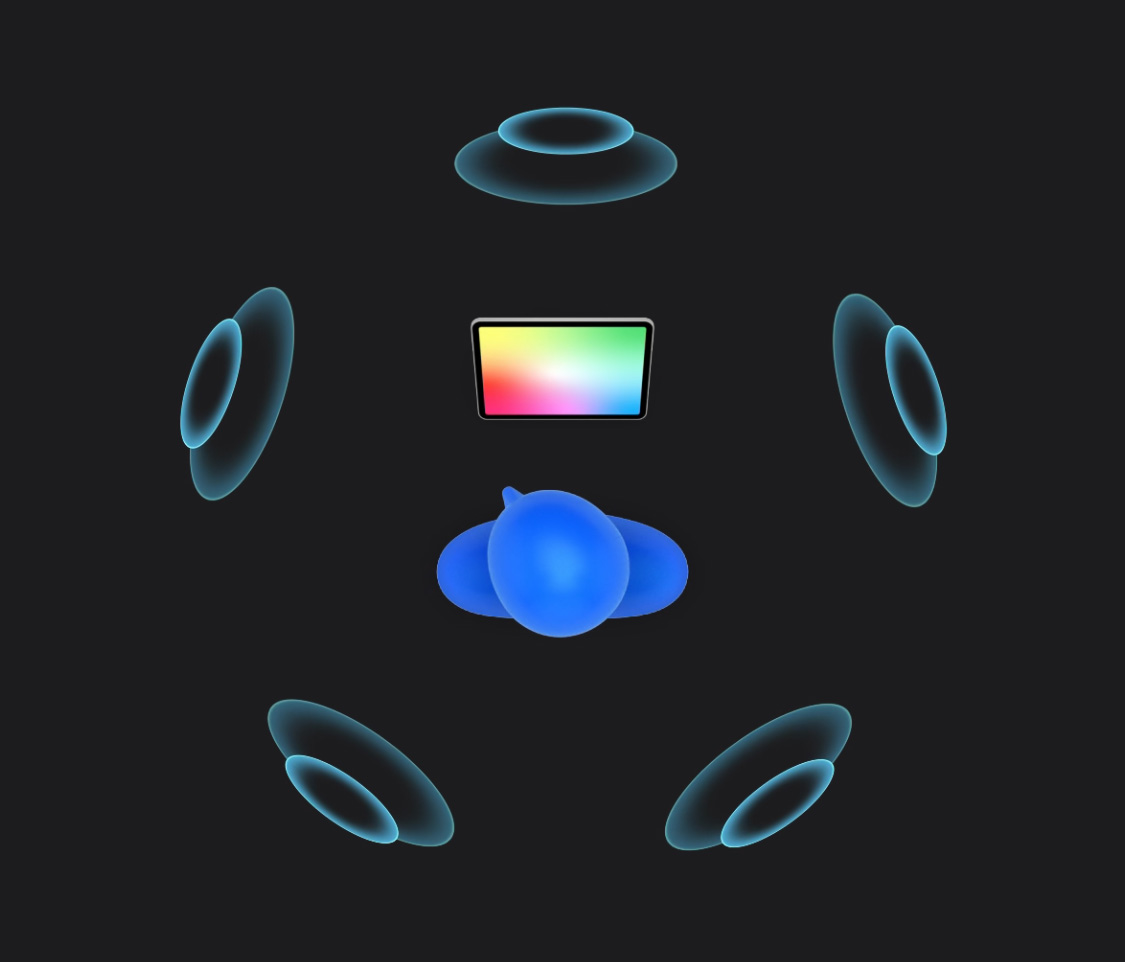
空間オーディオを試した率直的な感想としては、立体的な音の表現がなされていることに驚きを隠せなかった。
今まで使用してきたAirPods Proに、なんら変わりがないにも関わらず、そこから聞こえる音は空間に広がりを見せるものとなっていたのだ。
従来までの音の流れは、鼓膜へ一直線に届けられていた印象であるが、空間オーディオを使用した音の響き方は常に柔らかな広がりを見せて、常にスピーカーの中心にいるようなイメージである。音が耳を優しく包み込むような印象を受けた。
全方向に設置したいくつものスピーカーシステムから奏でているような音の視聴が可能で、物理的な変化が加わったのではないかと、一度AirPodsを耳から外して目視したほどである。
空間オーディオが使えるもの
残念ながら空間オーディオの技術は、すべての音のソースに対応しているわけではない。つまり、空間オーディオに対応した音源でなければ、3D効果を体感することができないのはマイナスのポイントとなる。
近い将来、対応する音源やアプリなども増えていく可能性はあるが、現時点では対応しているビデオ(データ) のみが使用できるものとなる。
使用できるAirPodsの種類
 (左) AirPods Pro、(右) AirPods
(左) AirPods Pro、(右) AirPods
空間オーディオに対応するAirPodsは、現時点ではAirPods Proのみとなる。スタンダードなAirPodsは対応していない。今後リリースされる予定のAirPods Studioも対応するのではないかと見込んでいる。
空間オーディオの設定
1. デバイスのバージョンを確認&アップデート
空間オーディオを使用するには、iPhoneとAirPods Proのバージョンを確認する必要がある。
iPhoneはiOS 14以降、AirPods Proはファームウェアが3A283以降でなければならない。
iPhoneの確認は、「設定 > 情報 > システムバージョン」、AirPods ProはiPhoneから「設定 > 情報 > AirPods Pro > ファームウェアバージョン」を確認する。
もし旧いバージョンのものが使用されているのであれば、iPhoneは「設定 > 一般 ソフトウェア・アップデート」からアップデートを行う。大きな容量のため、満充電とWi-Fi環境である必要がある。
AirPods Proのアップデートに関しては、下記のリンクからご確認いただければと思う。

2. AirPods ProをiPhoneと接続する
AirPods Proを耳に装着し、接続が確認していることを確かめる。
3. 「設定」を開く
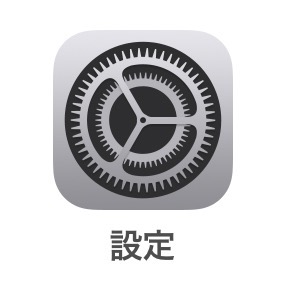
その状態で、iPhoneのホーム画面から「設定」を開く。
4. 「Bluetooth」を開く
設定から「Bluetooth」の項目を開く。
5. AirPods Proの設定を開く
一覧からAirPods Proを見つけ、その右横に表示されている「 i 」のマークを押して開く。
6. 「空間オーディオ」の設定を行う
空間オーディオの設定は、オンオフの切り替えとなる。「機能を試してみる…」をタップすると、通常のステレオオーディオと、空間オーディオの違いを体感することができる。
その画面の下部に表示されている「対応しているビデオでオンにする」という設定は、前ページの空間オーディオのスイッチと連動している。視聴テストの画面を終了する際に、空間オーディオをオンのまま終了したければ「対応しているビデオでオンにする」を押し、空間オーディオを使わないのであれば「今はしない」を押す。
この設定は、前のページ(AirPods Proの設定一覧) からいつでも変更できるため、押し間違えても気にすることはない。
![[タカブログ] takao.iの思想ブログ始めました。とかいうタイトルはおかしいと思う。](https://yellowcorn.jp/thought/wp-content/uploads/2017/06/1498656865-df6083f84bc562e3a743bffdf29493a4.png)